Пользователи социальной сети ВКонтакте имеют возможность создавать конференцию из списка своих друзей. Здесь могут общаться до 30 участников одновременно. Каждый собеседник может пригласить на разговор только тех людей, которые находятся у него в друзьях. Изменять отдельные настройки здесь могут не только создатели чата, но и его участники. Рассмотрим основные возможности чата и узнаем, каким образом можно в разговоре в Вконтакте закреплять нужные сообщения.

Как создать беседу в ВК
Беседа в ВК — очень полезный модуль. Сюда можно добавлять своих сотрудников для обсуждения различных тем, касающихся общего предприятия или друзей, чтобы обсудить предстоящий пикник на выходных. Для создания беседы нужно зайти на страницу пользователя, затем выбрать «Сообщения» в общем меню слева и сделать клик на вкладке «Новое сообщение».
- В форме, которая появится перед вами, нужно добавить как минимум двух собеседников.
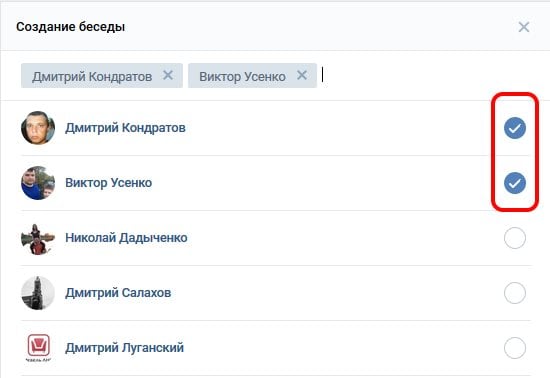
Нажмите кнопку «Создать беседу» внизу страницы. Дождитесь завершения процесса создания беседы. Обычно он занимает несколько минут.
- Друзей можно приглашать из выпадающего списка по очереди.
- Заполните остальные поля: тема, сообщение.
Когда в беседе окажется 20 участников, кнопка «Добавить» пропадет. Но возможность приглашать друзей на разговор останется. Это можно будет сделать вручную. Для этого напечатайте имя нового участника в верхней строке или пригласите его при помощи ссылки на беседу в меню.
Закрепление сообщения в беседе VK
Иногда необходимо закрепить важное сообщение для всех, чтобы оно не затерялось среди десятков и сотен других, менее важных постов. В беседе ВКонтакте есть такая возможность. Но закрепить можно только одно сообщение для одной беседы. Если попытаться прикрепить новое, то оно заменит предыдущее. После прикрепления сообщения, его можно открепить в любой момент. Делается это в меню текущей беседы.
Закрепить любое сообщение в беседе в ВК достаточно просто. Для этого нужно выбрать пост и нажать на пиктограмму гвоздика на панели вверху, рядом с пиктограммой в форме звезды «Отметить как важное».

Так же можно закрепить сообщение в беседе и в мобильной версии ВКонтакте. Прикрепленное сообщение при любых обстоятельствах будет находиться вверху страницы, а остальные сообщения будут располагаться под ним.
Как добавить собеседника
Есть несколько способов приглашения участников к разговору в соц. сети. Вы можете использовать меню беседы.
- Для этого нажмите на меню вверху страницы и выберите первый пункт «Добавить собеседника».
- После открытия окна со списком ваших друзей, нужно выбрать участника, установив флажок напротив его имени.

Для приглашения в беседу своих друзей другим способом, есть специальный пункт меню беседы — «Ссылка на беседу».
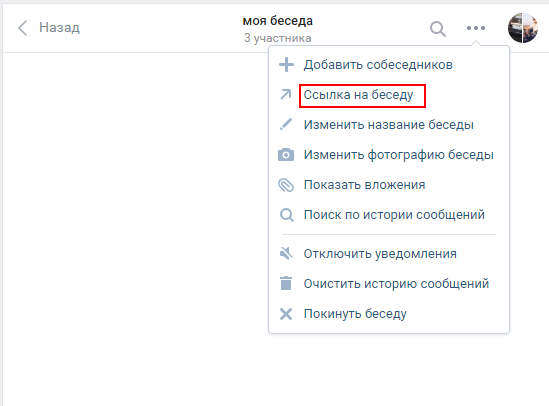
Нажмите на него. Откроется небольшое окно со ссылкой. Ее нужно скопировать и вставить в сообщениях со своими друзьями. По ней они попадут на страницу беседы.
Окажется полезным для вас: Как можно назвать беседу в ВК с друзьями смешно.
Возможности пользователя в беседе в ВК
Каждый участник беседы может:
- изменять имя беседы, в меню это пункт «Изменить название беседы» ;
- ознакомиться со всеми файлами в беседе, которые были прикреплены ранее другими участниками;
- приглашать других участников (из своего списка друзей);
- устанавливать аватар беседы, менять изображение;
- фиксировать сообщение в беседе;
- включать или отключать уведомления о новых сообщениях для этой беседы;
- покидать беседу.
Удалить одного из собеседников просто. Для этого необходимо открыть страницу всех участников чата. Напротив каждого стоит крестик. Это кнопка для удаления собеседника. Но удалить можно только тех, кого пользователь добавил сам.

Удалите участника из вашей беседы нажав на крестик
Если пользователь самостоятельно покинул беседу, то всегда есть способ вернуться в нее. Даже если вы удалили всю переписку. Для этого снова открываем беседу и выбираем в меню пункт «Вернуться в беседу». После этого вы снова полноправный участник этого чата. Если переписка была удалена полностью, то нужно вставить в строку браузера следующую ссылку: https://vk.com/login?u=2&to=/al_im.php?sel=c3. Цифра указывает на номер беседы. Лучше, конечно же, запомнить этот номер будучи еще участником. Если у вас нет этого номера, то придется его угадывать, меняя каждый раз только число на конце ссылки.
Меню беседы
Многие из пунктов меню беседы мы уже рассмотрели. Осталось упомянуть оставшиеся. Если чат получился обширным, а сообщений в нем перевалило за несколько сотен, вы можете воспользоваться поиском по истории сообщений. Для этого выберите соответствующий пункт в меню.
Закрепленное сообщение в некоторых случаях может быть скрыто. Когда вы выберите пункт «Скрыть закрепленные сообщения» в меню, оно исчезнет из чата. Вернуть его можно в этом же пункте. Если сообщения в беседе уже не нужны, их можно удалить все одним нажатием пункта «Очистить историю сообщений». После этого вы сможете зафиксировать новое сообщение в беседе VK, и продолжить обсуждение с друзьями.
Комментарии